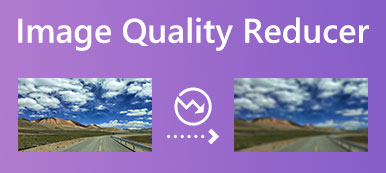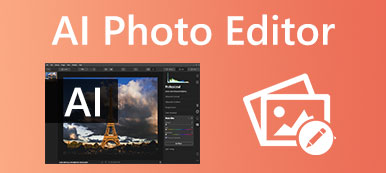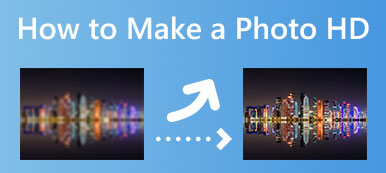Når du vil udskrive et billede, har du ofte behov for at ændre størrelse eller forstørre det. Leder du efter en måde at forstørre et billede på før udskrivning? Dette indlæg deler tre effektive metoder til at hjælpe dig forstørre et billede til udskrivning uden at miste kvaliteten.
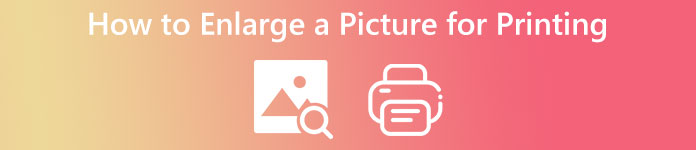
- Del 1. Forstør et billede til at udskrive online gratis
- Del 2. Forstør et billede til udskrivning på Mac
- Del 3. Forstør et foto til udskrivning med Microsoft Paint
- Del 4. Ofte stillede spørgsmål om, hvordan man forstørrer et billede til udskrivning
Del 1. Gratis online måde at nemt forstørre et billede til udskrivning
Der er mange gratis online fotoforstørrelsesværktøjer på markedet, som kan hjælpe dig med at forstørre et billede til udskrivning. Her i første del vil vi gerne anbefale den nemme at bruge Gratis billedopskalere for at du kan rette et gammelt eller lavopløst billede og forbedre dets kvalitet før udskrivning. Den anvender avanceret AI-teknologi til automatisk at forstørre et billede, øge billedopløsningen, forbedre farver, fjerne støj og sløring, fremhæve fokus og mere.

Trin 1Når du vil forstørre et billede til udskrivning, kan du åbne en web-lignende Chrome, Firefox, Edge eller Safari og derefter gå til Gratis billedopskalere internet side. Klik på Upload dit foto knappen for at tilføje det billede, du vil ændre størrelsen på det. Denne online fotoforstørrelse understøtter alle populære billedformater som JPG, JPEG, PNG, BMP, TIF og TIFF.

Trin 2Under knappen Upload dit foto kan du få 4 Forstørrelse muligheder. Du kan vælge din foretrukne for at forstørre dit billede. Free Image Upscaler vil automatisk ændre størrelsen på billedet, øge billedopløsningen, reducere sløring og støj, forbedre kvaliteten og udføre andre handlinger for at optimere det, så snart dit billede er uploadet.
Trin 3Du kan holde musen over billedet for at kontrollere forskellen mellem kildefilen og det forbedrede billede. Øverst i pop op-vinduet kan du vælge 2x, 4x, 6x eller 8x igen fra Forstørrelse baseret på dit behov.

Trin 4Når du er tilfreds med det forstørrede billede, kan du klikke på Gem knappen for at gemme den på din enhed.
Del 2. Sådan forstørres et billede til udskrivning på Mac ved hjælp af Preview
Du skal vide, at både Mac- og Windows-computere har indbyggede billedvisnings- og redigeringsværktøjer til at ændre størrelsen på et billede og gøre det klar til udskrivning. Denne del fortæller, hvordan man forstørrer et billede til udskrivning på en Mac ved hjælp af Eksempel.
Trin 1Åbn dit billede i preview og klik Værktøjer i den øverste menulinje. Fra rullemenuen skal du vælge Juster størrelse valgmulighed.

Trin 2I pop op-vinduet Billeddimensioner kan du frit forstørre et billede til udskrivning ved at indstille en ny Bredde, Højde og Opløsning. Her bør du kontrollere indstillingen Skaler forholdsmæssigt for at beholde dens kildeforhold. Når du har forstørret billedet efter din smag, skal du klikke på knappen OK for at gemme billedfilen.
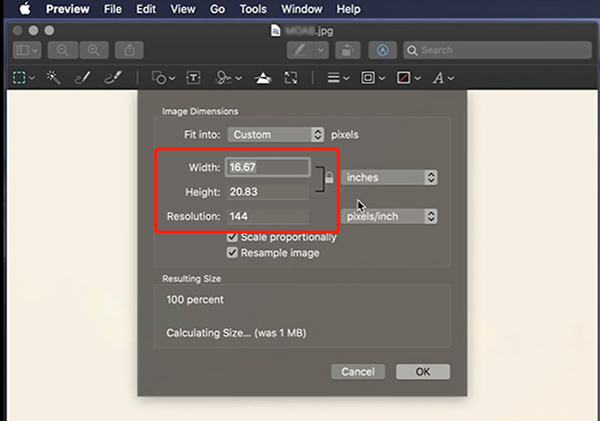
Trin 3 Når du har forstørret et billede ved hjælp af Preview, kan du udskrive det direkte. For at gøre det kan du klikke på File (Felt) i menuen øverst, og vælg derefter Print funktion fra rullemenuen. Tilpas udskrivningsindstillingerne, og udskriv derefter dette forstørrede billede på din Mac.

Del 3. Sådan forstørres et billede til udskrivning med Microsoft Paint
Som Windows-bruger kan du bruge den indbyggede Microsoft Paint software til praktisk at forstørre et billede til udskrivning. Du kan følge nedenstående trin for at forstørre et billede til udskrivning ved hjælp af Microsoft Paint.
Trin 1Højreklik på det billede, du vil ændre størrelsen på, og vælg at åbne det med Microsoft Paint.
Trin 2Klik på Home fanen, og vælg derefter Ændre størrelse og skæve funktion. I popup-vinduet Tilpas størrelse og skævhed kan du forstørre dit billede i overensstemmelse med dit udskrivningsbehov. Sørg for at have sat kryds i Oprethold sideforhold boks. Klik på knappen OK for at bekræfte billedforstørrelsen.
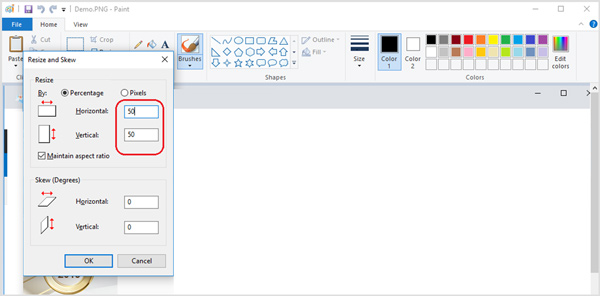
Trin 3 For at udskrive dette forstørrede billede kan du klikke på knappen i øverste venstre hjørne og derefter vælge Print mulighed. Her kan du gå til Sideopsætning mulighed for at justere flere indstillinger for bedre at udskrive dit billede.
Relateret til:
Sådan rettes/gendannes lavopløsningsbillede på Windows/Mac
Sådan ændrer du størrelsen på et billede til Instagram uden at miste kvalitet
Del 4. Ofte stillede spørgsmål om, hvordan man forstørrer et billede til udskrivning
Spørgsmål 1. Hvordan forstørrer og udskriver du et billede i Photoshop?
Adobe Photoshop har mange nyttige redigeringsfunktioner, så du kan redigere billeder. Du kan nemt bruge den til at forstørre et billede. Når du har åbnet dit billede i Photoshop, skal du klikke på menuen Billede og vælge indstillingen Billedstørrelse for at få vist dialogboksen Billedstørrelse. Her kan du ændre billedstørrelsen til udskrivning. Photoshop tilbyder også en praktisk måde at udskrive dit forstørrede billede direkte på. Bare klik på den øverste Fil-menu og vælg derefter indstillingen Udskriv fra rullemenuen.
Spørgsmål 2. Hvad er de ideelle størrelser til udskrivning af et billede?
Når du vil udskrive et billede og udskrive god kvalitet, bør du finde ud af antallet af pixels på din billedfil. Under udskrivningsprocessen vil hver pixel i billedet blive oversat til en enkelt prik. Billedopløsningen svarer til antallet af punkter pr. tomme. Så for at få de ideelle billedstørrelser til udskrivning skal du bruge en højere DPI og større størrelse. Du må hellere indstille 300 DPI eller derover.
Spørgsmål 3. Hvordan udskriver man et billede ved hjælp af Google Chrome?
Højreklik på dit billede og vælg at åbne det med Google Chrome. Klik på knappen med 3 prikker i øverste højre hjørne, og vælg derefter funktionen Udskriv. Nu kan du justere forskellige udskriftsindstillinger og begynde at udskrive det.
Konklusion
Vi har hovedsagelig talt om hvordan man forstørrer et billede til udskrivning i dette indlæg. Der er tre nyttige metoder, der hjælper dig med nemt at forstørre og udskrive et billede. Når du vil ændre størrelsen på et billede for at udskrive, kan du bruge din foretrukne måde at gøre det på.



 iPhone Data Recovery
iPhone Data Recovery iOS System Recovery
iOS System Recovery iOS Data Backup & Restore
iOS Data Backup & Restore IOS Screen Recorder
IOS Screen Recorder MobieTrans
MobieTrans iPhone Overførsel
iPhone Overførsel iPhone Eraser
iPhone Eraser WhatsApp-overførsel
WhatsApp-overførsel iOS Unlocker
iOS Unlocker Gratis HEIC Converter
Gratis HEIC Converter iPhone Location Changer
iPhone Location Changer Android Data Recovery
Android Data Recovery Broken Android Data Extraction
Broken Android Data Extraction Android Data Backup & Gendan
Android Data Backup & Gendan Telefonoverførsel
Telefonoverførsel Data Recovery
Data Recovery Blu-ray afspiller
Blu-ray afspiller Mac Cleaner
Mac Cleaner DVD Creator
DVD Creator PDF Converter Ultimate
PDF Converter Ultimate Windows Password Reset
Windows Password Reset Telefon spejl
Telefon spejl Video Converter Ultimate
Video Converter Ultimate video editor
video editor Screen Recorder
Screen Recorder PPT til Video Converter
PPT til Video Converter Slideshow Maker
Slideshow Maker Gratis Video Converter
Gratis Video Converter Gratis Screen Recorder
Gratis Screen Recorder Gratis HEIC Converter
Gratis HEIC Converter Gratis videokompressor
Gratis videokompressor Gratis PDF-kompressor
Gratis PDF-kompressor Gratis Audio Converter
Gratis Audio Converter Gratis lydoptager
Gratis lydoptager Gratis Video Joiner
Gratis Video Joiner Gratis billedkompressor
Gratis billedkompressor Gratis baggrundsviskelæder
Gratis baggrundsviskelæder Gratis billedopskalere
Gratis billedopskalere Gratis vandmærkefjerner
Gratis vandmærkefjerner iPhone Screen Lock
iPhone Screen Lock Puslespil Cube
Puslespil Cube